RAW图像处理
可以用本摄像机处理或
图像以创建JPEG或HEIF图像。RAW图像不会受影响,因此可应用不同的条件来创建JPEG或HEIF图像。
也可以使用Digital Photo Professional (EOS软件)处理RAW图像。
注意
- 无法将设定了扩展ISO感光度(H)的
或
图像处理为HEIF。
-
选择一个选项,然后选择图像。
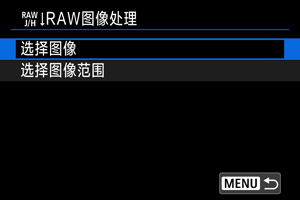
- 可以选择一次性处理多张图像。
选择图像
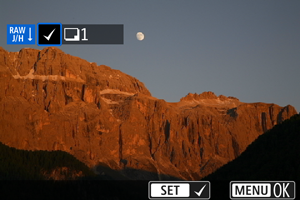
- 转动
转盘选择要处理的图像,然后按
。
- 按
按钮。
选择图像范围

- 选择第一张图像(起点)。
- 下一步,选择最后一张图像(终点)。为第一张和最后一张图像的范围内的所有图像添加勾选标记[
]。
- 要处理其他图像,请重复此步骤。
- 按
按钮。
-
设定所需的处理条件。
使用拍摄设置
- 使用拍摄时的图像设置处理图像。
- 在将[
: HDR拍摄(PQ)]设为[启用]的情况下拍摄的图像会处理并创建为HEIF图像,在将此功能设为[关闭]的情况下拍摄的图像会处理并创建为JPEG图像。
设置处理→JPEG/设置处理→HEIF
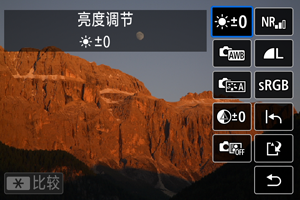
- 使用
选择一个项目。
- 转动
控制环或
转盘切换设置。
- 按
可以访问功能设置屏幕。
- 要重置设置,请按
按钮并在显示确认信息后选择[确定]。
比较屏幕
- 通过按
按钮并转动
转盘,可以在[更改后]与[拍摄设置]屏幕间切换。
- [更改后]屏幕上显示为橙色的项目表示自拍摄后其设置已更改。
- 按
按钮返回到处理条件屏幕。
-
保存。

- 使用[设置处理→JPEG]或[设置处理→HEIF]时,选择[
](保存)。
- 阅读信息并选择[确定]。
- 如果有其他图像要处理,请选择[是]。
- 使用[设置处理→JPEG]或[设置处理→HEIF]时,选择[
-
选择要显示的图像。

- 选择[原始图像]或[已处理的图像]。
- 将显示选定的图像。
放大显示
要放大[设置处理→JPEG]或[设置处理→HEIF]的图像显示,请在进入图像显示屏幕后,将变焦杆按至侧。可用
滚动显示放大的图像。
将变焦杆按至侧以退出放大显示。
以指定的长宽比处理图像
如果将[:
裁切/长宽比]()设为[1:1 (长宽比)]、[4:3 (长宽比)]或[16:9 (长宽比)],则处理使用该选项拍摄的RAW图像时,会以指定的长宽比生成JPEG或HEIF图像。
RAW图像处理选项
-
亮度调节
最大可在±1级之间以1/3级为单位调节图像亮度。
-
可以选择白平衡。选择[
]时,可选择[自动:氛围优先]或[自动:白色优先]。如果选择[
],可以设定色温。
-
可以选择照片风格。可以调节锐度、反差和其他参数。
设为[设置处理→HEIF]时,[
]、[
]、[
]和[
]不可用。
-
可在-4至+4的范围内调整清晰度。
设为[设置处理→HEIF]时不可用。
-
可以指定自动亮度优化详细信息。
-
创建JPEG或HEIF图像时,可以设定图像画质。
-
可以选择sRGB或Adobe RGB。由于摄像机屏幕与Adobe RGB不兼容,因此无论设定哪种色彩空间,图像中的差异都几乎无法察觉。
设为[设置处理→HEIF]时,[
]会显示,但不可作为选择的选项。
注意
- 在本摄像机上处理RAW图像不会产生与使用Digital Photo Professional (EOS软件)处理RAW图像完全一致的效果。
- 如果执行[亮度调节],噪点和条纹等可能会随着调整效果而更明显。